Im Allgemeinen möchten Benutzer alle ihre Konten so lange wie möglich angemeldet lassen, um die Verwendung zu vereinfachen. Das erspart Ihnen den Schritt, sich regelmäßig oder sogar bei jeder Nutzung einer Website oder App anzumelden. Diese Wahl ist normalerweise aus Sicherheitsgründen hervorragend, da Sie kontrollieren können, wer Zugriff auf Ihre Geräte hat und bei welchen Konten sie angemeldet sind.
Wenn Ihr Gerät jedoch verloren geht oder gestohlen wird, besteht bei diesem Ansatz das Risiko, dass jeder, der Ihr Gerät findet, auf Ihre angemeldeten Konten zugreifen kann. Für Apps wie WhatsApp und Facebook ist dieses Risiko bereits schlimm genug, da sie viele persönliche und potenziell sensible Details sehen könnten. Noch schlimmer ist es, wenn sie auf Ihre E-Mail-Konten oder Ihren Passwort-Manager zugreifen können. Mit Zugriff auf Ihre E-Mail können sie sehen, welche Konten Sie haben, und dann ein Zurücksetzen des Passworts erzwingen. Mit Zugriff auf Ihren Passwort-Manager können sie eine Liste Ihrer Konten und die dazugehörigen Zugangsdaten sehen.
Wenn Sie sich in dieser Situation befinden, sollten Sie unter anderem die Autorisierung aller bestehenden Sitzungen für Ihre Konten aufheben. Wenn Sie Bitwarden verwenden, ist das Aufheben der Autorisierung Ihrer Passwort-Manager-Sitzungen einfach.
So deaktivieren Sie Ihre bestehenden Bitwarden-Sitzungen
Zuerst müssen Sie sich bei der Bitwarden-Webtresor. Wechseln Sie als Nächstes zum Tab "Einstellungen", scrollen Sie zum Ende der Seite und klicken Sie auf "Sitzungen aufheben".

Wenn Sie alle Ihre Sitzungen aufheben, werden alle Ihre Geräte abgemeldet, einschließlich Ihres aktuellen. Die Sitzungen verfallen sofort, es kann jedoch bis zu einer Stunde dauern, bis andere Geräte die Änderung registrieren und sich abmelden. Um den Vorgang abzuschließen und sich auf allen Ihren Geräten von Bitwarden abzumelden, geben Sie Ihr Master-Passwort ein und klicken Sie auf „Sitzungen deaktivieren“.
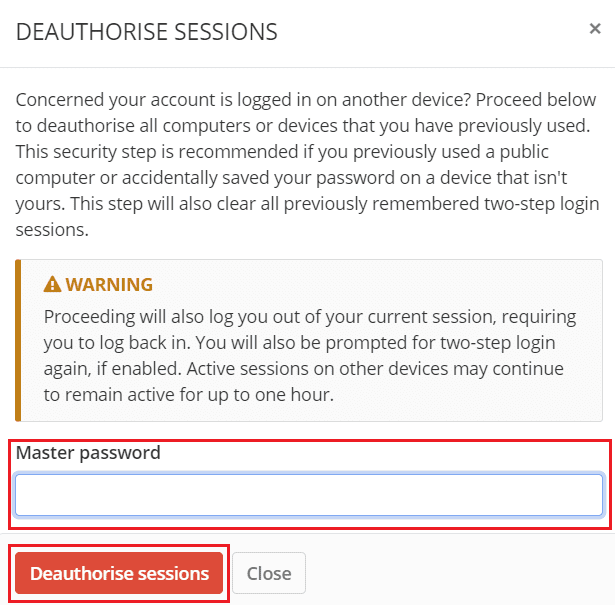
Das Aufheben der Autorisierung aller Sitzungen ist eine wirksame Methode, um sicherzustellen, dass niemand auf Ihr Bitwarden-Konto zugreifen kann. Auch wenn jetzt jemand anderes Zugriff auf ein Gerät hat, auf dem Sie angemeldet sind. Indem Sie die Schritte in dieser Anleitung befolgen, können Sie alle Ihre bestehenden Bitwarden-Sitzungen deaktivieren. Da es bis zu einer Stunde dauern kann, bis diese Änderung wirksam wird, müssen Sie diese Aktion so schnell wie möglich ausführen, wenn Sie der Meinung sind, dass eine andere Person möglicherweise auf eine angemeldete Sitzung zugreifen kann.